
Как сжать видео для загрузки на YouTube [офлайн и онлайн-инструменты]

YouTube, ведущая платформа для обмена видео, позволяет пользователям загружать, делиться и просматривать разнообразный видеоконтент. Однако размер видеофайлов часто представляет собой проблему. Вы ищете специализированный видеокомпрессор YouTube? В этой статье будут описаны различные методы сжатия видео для YouTube , обеспечивающие плавную потоковую передачу для ваших зрителей.
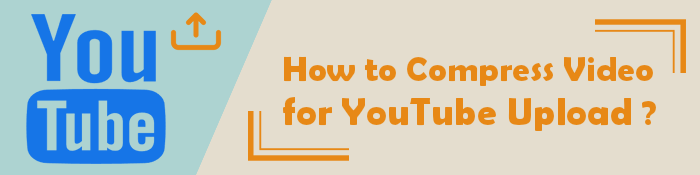
Создание качественного видео — это только первый шаг. Следующая задача — загрузить его на YouTube. Загрузка больших видеофайлов может занять много времени и вызвать буферизацию во время воспроизведения.
Сжатие видео может помочь снизить использование полосы пропускания, ускорить процесс загрузки и обеспечить более плавную потоковую передачу для зрителей. Ключевым моментом является сжатие видео без ущерба для его качества.
Существует множество инструментов для сжатия видео для YouTube. Вот лучшие методы в автономном режиме:
Video Converter Ultimate поднимает сжатие видео YouTube на ступеньку выше. Это также надежный видеокомпрессор YouTube, который может конвертировать и сжимать аудио- и видеофайлы в различных форматах.
Video Converter Ultimate поможет вам быстро сжать видеофайлы YouTube без потери качества видео. Он доступен в виде загружаемого программного обеспечения, доступного бесплатно, но с возможностью доступа к более расширенным функциям премиум-класса.
Возможности Видео Конвертера Ultimate
Вот общее руководство по использованию Video Converter Ultimate для сжатия видео перед его загрузкой на YouTube.
01 Загрузите, установите и запустите Video Converter Ultimate на своем устройстве.
02 Нажмите кнопку «Панель инструментов» в верхнем меню, затем выберите «Компрессор видео» . Нажмите «Добавить файл» или прямоугольный раздел файла, чтобы добавить видео YouTube для сжатия.

03 Откройте окно «Видеокомпрессор», чтобы изменить имя файла, разрешение, битрейт, выходной формат и размер. Нажмите «Просмотр», чтобы проверить видео перед сжатием. Если вы удовлетворены настройками, нажмите «Сжать», чтобы сжать видео YouTube.

Video Converter Ultimate значительно сжимает видео, что делает его лучшим инструментом для обхода максимального размера файла YouTube.
VLC Media Player — популярный универсальный медиаплеер, который также может конвертировать видео в форматы меньшего размера. Он доступен для пользователей Mac , Windows и Linux.
Являясь бесплатным кроссплатформенным медиаплеером с открытым исходным кодом, VLC является одним из наиболее часто используемых инструментов сжатия видео YouTube, позволяющих превысить максимальный размер файла YouTube.
Вот как сжать видео для YouTube с помощью VLC :
Шаг 1. Загрузите, установите и запустите VLC Media Player на своем компьютере. Нажмите «Медиа» , затем «Конвертировать/Сохранить» .

Шаг 2: Нажмите «Добавить» , чтобы выбрать видеофайл. Нажмите «Конвертировать/Сохранить» , чтобы открыть параметры преобразования.
Шаг 3. Выберите предпочтительный вариант преобразования. Нажмите «Сохранить» , выберите папку назначения, затем нажмите «Начать», чтобы сжать видео для YouTube.

Расширенные возможности и функции VLC позволяют легко сжимать видео для YouTube без потери качества. Хотя VLC и не так быстр, как Video Converter Ultimate, он обеспечивает относительно хороший процесс сжатия.
Вот некоторые из лучших видеокомпрессоров онлайн :
Clideo — это онлайн-инструмент, который позволяет быстро и безопасно сжимать видео. У вас есть большие видео, превышающие максимальный размер файла YouTube? Согласно их веб-сайту, Clideo может сжимать видео с YouTube, Instagram, Facebook и отправлять их по электронной почте без потери качества файла.
Он имеет удобный интерфейс, что делает его простым в использовании онлайн-компрессором видео YouTube. Вы также можете использовать приложение для сжатия видео Clideo, чтобы сжимать видео для YouTube на своем iPhone.
Вот как сжать видео для YouTube без потери качества с помощью Clideo.
Шаг 1: Перейдите на официальный сайт Clideo и нажмите кнопку «Выбрать файл», чтобы добавить видео. Инструмент автоматически загрузит и начнет сжимать видео.

Шаг 2. Нажмите кнопку «Загрузить» , чтобы сохранить видео на свое устройство или загрузить его на Google Drive или Dropbox.

VideoSmaller — это бесплатный инструмент для сжатия видео, который позволяет уменьшать размеры видеофайлов онлайн. Это веб-компрессор видео YouTube, поддерживающий несколько форматов видеофайлов.
Он также позволяет загружать видеофайлы размером до 500 МБ , что делает его менее подходящим для больших видеороликов YouTube. VideoSmaller может сжимать видео 4K для YouTube и других платформ. Одна из замечательных функций VideoSmaller — удаление загруженных файлов через несколько часов после их сжатия.
Вот как сжать видео для YouTube с помощью VideoSmaller.
Шаг 1. Запустите VideoSmaller в любом веб-браузере.
Шаг 2. Нажмите «Обзор» , чтобы добавить файл YouTube, который вы хотите сжать. Установите предпочтительную ширину видео и нажмите «Загрузить видео» .

Шаг 3. Нажмите ссылку «Загрузить файл» , чтобы получить доступ к сжатому файлу YouTube на вашем компьютере.
Compress2Go — это бесплатный онлайн- компрессор файлов , который может сжимать изображения , документы и видео. Compress2Go также может помочь вам создавать архивные файлы и zip-файлы.
Он доступен через Интернет, а это означает, что вам не нужно загружать внешнее программное обеспечение для сжатия, чтобы сжимать видео для YouTube. Однако, поскольку он доступен через Интернет, это также означает, что вы не сможете получить доступ к функциям и функциям сжатия, если у вас нет активного подключения к Интернету.
Вот как сжать видео для YouTube с помощью Compress2Go.
Шаг 1. Запустите Compress2Go в любом веб-браузере на вашем компьютере.
Шаг 2. Нажмите «Выбрать файл» или в раскрывающемся разделе добавьте видео YouTube со своего компьютера, Dropbox или Google Drive.

Шаг 3: Установите предпочтительный размер файла. Нажмите СТАРТ , чтобы начать сжатие видео. Нажмите «Загрузить», чтобы сохранить сжатый файл. Сжатое видео также может начать загрузку автоматически.
FreeConvert также является надежным онлайн-сервисом, который поможет вам обойти максимальный размер файла YouTube при загрузке. Он позволяет бесплатно сжимать видео онлайн без ущерба для качества файлов.
В отличие от некоторых онлайн-компрессоров видео, FreeConvert допускает значительный лимит загрузки в 1 ГБ . Это может стать проблемой, только если вы сжимаете видео большего размера.
Однако другие надежные функции, которые уравновешивают ограниченные возможности FreeConvert, включают:
Вот как сжать видео для YouTube с помощью FreeConvert.
Шаг 1. Откройте страницу онлайн-компрессора FreeConvert.
Шаг 2. Нажмите «Выбрать файлы» , чтобы добавить видео YouTube для сжатия.

Шаг 3. Нажмите значок шестеренки настроек, чтобы установить размер и качество видео. Нажмите «Применить настройки» , чтобы сохранить настройки, затем нажмите кнопку «Сжать сейчас», чтобы сжать видео.
VideoCandy — это альтернативный видеокомпрессор YouTube, доступный в Интернете, а также бесплатный онлайн-редактор видео. Вы можете использовать VideoCandy для сжатия видео и выполнения других функций редактирования видео, таких как:
Его простой пользовательский интерфейс позволяет легко сжимать видео для YouTube. Вот как сжать видео YouTube с помощью VideoCandy.
Шаг 1. Найдите веб-сайт VideoCandy в своем веб-браузере. Выберите «Сжать видео» на странице «Инструменты» .
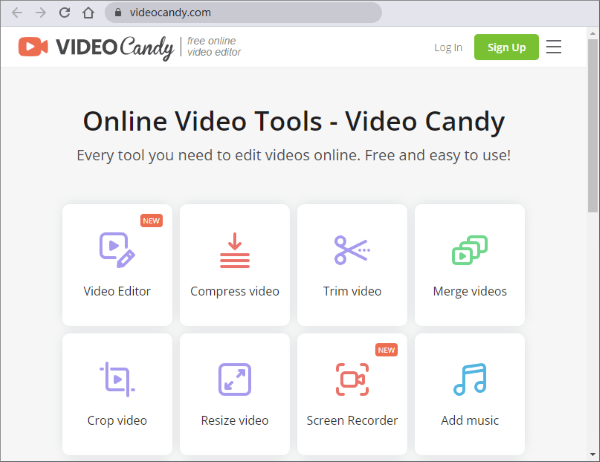
Шаг 2. Нажмите «ДОБАВИТЬ ФАЙЛ» , чтобы добавить видео YouTube для сжатия.
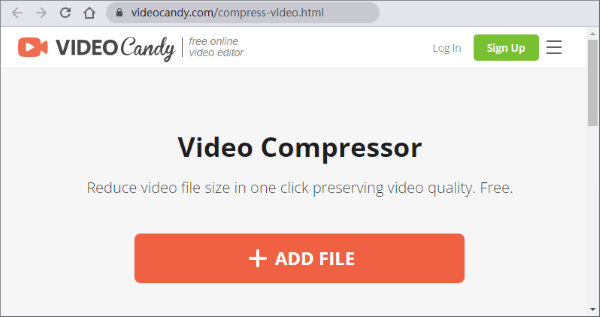
Шаг 3. Нажмите «Загрузить файл» , чтобы сохранить сжатый файл на свое устройство.
Несмотря на то, что Video Candy является бесплатным, у него есть премиум-план с улучшенными функциями и возможностями, которые помогут вам редактировать, улучшать и сжимать видео на YouTube лучше и быстрее.
Вы можете сжимать видео для YouTube онлайн с помощью таких инструментов, как Clideo, FreeConvert, Compress2Go и т. д. Эти онлайн-компрессоры видео YouTube не требуют загрузки стороннего программного обеспечения или программ. Однако они могут быть ограничены в возможностях и сохранении качества данных после сжатия.
Специальный комплексный инструмент для сжатия, такой как Video Converter Ultimate, профессионально справит сжатие видео на YouTube. Video Converter Ultimate также выполняет функцию аудиокомпрессора YouTube, поскольку он совместим с несколькими видео- и аудиоформатами. Загрузите Video Converter Ultimate, чтобы сжимать видео YouTube и обойти максимальный размер файла для YouTube прямо сейчас.
Похожие статьи:
Сжатие видео для Интернета: повышение производительности без ущерба для качества
Сжатие видео для Instagram: избегайте ограничения размера файла, как профессионал
[9 эффективных способов] Как легко сжать видео для электронной почты?
Как сжать видео для WhatsApp [онлайн, офлайн и приложения для телефона]